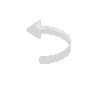|
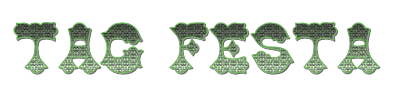
Material
PSP 9 e modelo no X3 Efeitos do PSP Um Tube Plug-in Tramages
Mask
aditascreations_mask_06
Roteiro
01- Abra o PSP e um tube 02- Edit/ Copy no Tube. 03- Edit/ Paste/ As New Image e feche o original 04- Retire do Tube duas cores colocando a cor escura no Foreground e a cor clara no Background.Forme um Gradiente Linear /Angle 0/Repeats 1/Invert desmarcado 05- Abra uma imagem transparente 800 X 600 e pinte com o Gradiente
06- Effects/Plug-in/Tramages/Hex Lattice: 4/50/100/255/60/30
07- Effects/Plug-in/Tramages/Holidays in Egypt: 220 08- Effects/Plug-in/Tramages/Waffle:120/120 (aplicar 2 vezes)
09- Layers/New Raster Layer
10- Pinte com a cor clara do Gradiente
11- Aplique a mask aditascreations_mask_06
12- Layers/Merge/Merge Group 13- Effects/3D Effects/Drop Shadow:6/6/60/6/Cor preta 14- Maximize o Tube/ Resize se necessário 15- Edit Copy/Edit Paste/Paste as New layer e posicione na Tag 16- Effects/3D Effects/Drop Shadow de acordo com o Tube 17- Image/ Add Borders: Symmetric Marcado/2 pixels /cor escura do Gradiente
18- Image/ Add Borders: Symmetric
Marcado/30 pixels/cor clara do Gradiente
20- Selecione esa borda com a
Magic Wand:Tolerance e Feather 0(zero)
19- Effects/Plug-in/Tramages/GradientSpokesRatioMaker:110 (aplicar duas vezes) 20- Effects/Plug-in/Tramages/Waffle:120/120 21- Selection/Invert 22- Effects/3D Effects/Drop Shadow:10/10/60/10/Cor Preta/Repetir com as configurações negativas (-10) 23- Selections/Select None 24- Image/ Add Borders: Symmetric Marcado/5 pixels /cor escura do Gradiente
25- Image/ Add Borders: Symmetric
Marcado/5 pixels /cor clara do Gradiente
26- Image/ Add Borders: Symmetric
Marcado/5 pixels /cor escura do Gradiente
27- Assine e salve
Modelo:  *Créditos: Tubes Femininos: Tocha
Mask: aditascreations_mask_06
Tutorial criado por Angela das
Graças em 15 de abril de 2015 sendo proibida sua divulgação sem
o prévio consentimento da autora.
|